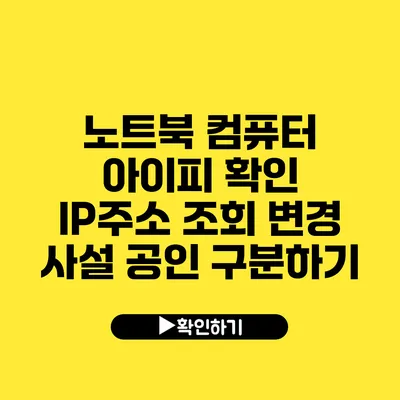IP 주소는 인터넷에서 기기를 식별하는 고유한 주소로, 우리가 온라인에서 데이터를 주고받을 때 필수적으로 사용되는 요소입니다. 인터넷을 사용하면서 나의 IP 주소가 무엇인지 아는 것은 매우 중요해요. 이번 포스팅에서는 노트북 컴퓨터에서 IP 주소를 확인하는 방법, IP 주소를 변경하는 방법, 그리고 사설 IP와 공인 IP의 차장점에 대해 자세히 알아보겠습니다.
✅ 노트북에서 IP 주소를 확인하고 변경하는 방법을 알아보세요.
노트북에서 IP 주소 확인하기
IP 주소란?
IP 주소(Internet Protocol Address)는 네트워크에 연결된 장치가 서로 통신하기 위해 사용하는 주소입니다. 각 IP 주소는 숫자로 이루어져 있으며, IPv4와 IPv6 두 가지 버전이 있습니다.
IP 주소 확인 방법
노트북에서 IP 주소를 확인하는 방법은 매우 간단합니다. 운영체제에 따라 조금씩 다르지만, 일반적으로 다음과 같은 방법을 사용할 수 있어요.
Windows에서 IP 주소 확인하기
- 명령 프롬프트 열기: Windows 키를 누르고 “cmd”를 입력한 후 엔터 키를 눌러요.
- IPconfig 입력: 명령 프롬프트에
ipconfig를 입력하고 엔터 키를 누릅니다. - 결과 확인: 나오는 정보 중 “IPv4 주소” 항목에서 IP 주소를 확인할 수 있어요.
macOS에서 IP 주소 확인하기
- 시스템 환경설정으로 가기: 애플 메뉴에서 시스템 환경설정을 클릭해요.
- 네트워크 선택: 네트워크 아이콘을 클릭한 후 인터넷에 연결된 네트워크를 선택해요.
- IP 주소 확인: 오른쪽의 상태에서 “상태”를 클릭하면 IP 주소가 표시됩니다.
IP 주소 확인 예시
흔히 사용되는 IP 주소 포맷은 192.168.1.1 또는 203.0.113.1 같은 형태입니다. 수치가 0에서 255 사이의 범위로 이루어져요.
| 운영체제 | 확인 방법 |
|---|---|
| Windows | 명령 프롬프트에서 ipconfig 입력 |
| macOS | 시스템 환경설정에서 네트워크 선택 |
✅ 노트북 아이피 주소 조회와 변경 방법을 알아보세요.
IP 주소 변경하기
IP 주소 변경 필요성
특정 상황에서는 IP 주소를 변경해야 할 필요가 있어요. 예를 들어, 인터넷 서비스 제공자가 변경되었거나, 네트워크 문제로 인해 새로운 IP 주소가 필요한 경우 등이 있죠.
고정 IP와 동적 IP의 차이
IP 주소는 크게 고정 IP와 동적 IP로 나눌 수 있어요.
- 고정 IP: 변경되지 않는 IP 주소로, 서버나 특정 장치에 주로 사용되죠.
- 동적 IP: 주기적으로 변하는 IP 주소로, 대부분의 개인 사용자가 사용하는 방식입니다.
Windows에서 IP 주소 변경하기
- 네트워크 설정으로 이동: 제어판에서 “네트워크 및 공유 센터”로 들어가요.
- 어댑터 설정 변경: 왼쪽 메뉴에서 “어댑터 설정 변경”을 클릭해요.
- 연결된 네트워크 선택: 사용중인 네트워크를 오른쪽 클릭하고 “속성”을 선택해요.
- Internet Protocol Version 4 (TCP/IPv4) 선택: 리스트에서 선택 후 “속성” 클릭.
- IP 주소 수동 변경: “다음 IP 주소 사용”을 선택하고 원하는 IP 주소와 서브넷 마스크를 입력 후 확인을 클릭해요.
macOS에서 IP 주소 변경하기
- 시스템 환경설정 열기: 애플 메뉴에서 시스템 환경설정을 클릭해요.
- 네트워크 선택: 네트워크 설정에서 사용하는 네트워크를 선택해요.
- 고급 설정 클릭: “고급” 버튼을 클릭하고, TCP/IP 탭으로 이동해요.
- IP 주소 수동 지정: “구성 IPv4″에서 “수동”을 선택 후 IP 주소 입력 후 “확인” 클릭.
✅ ATERNOS 설치 방법과 설정 팁을 알아보세요.
사설 IP와 공인 IP의 구분하기
공인 IP 주소
공인 IP 주소는 인터넷에 직접 연결된 고유한 주소로, 외부에서 접근 가능해요. ISP(Internet Service Provider)에 의해 할당되며, 인터넷상의 모든 장치와 소통할 수 있는 역할을 합니다.
사설 IP 주소
사설 IP 주소는 동일한 네트워크 내에서 기기를 식별하는 주소입니다. 이는 고유하게 정의된 IP 범위(예: 192.168.0.0부터 192.168.255.255까지) 내에서 사용되며, 외부 인터넷과는 연결되지 않아요.
사설 IP와 공인 IP 비교
| 구분 | 공인 IP 주소 | 사설 IP 주소 |
|---|---|---|
| 접근성 | 외부 접근 가능 | 외부에서 접근 불가 |
| 할당 방식 | ISP에 의해 자동 할당 | 사용자 정의 사용 |
| 사용 용도 | 인터넷 상의 기기 구분 | 내부 네트워크 구분 |
결론
IP 주소는 인터넷에서 중요한 역할을 하며, 각 기기와의 연결을 가능하게 해요. 노트북에서 IP 주소를 쉽게 확인하고 변경하는 방법을 알았다면, 사설 IP와 공인 IP의 구분도 확실히 이해할 수 있을 거예요. 이제 여러분도 쉽게 IP 주소를 확인하고 필요한 경우 변경할 수 있답니다!
이 포스트를 통해 여러분이 IP 주소에 대해 조금 더 깊이 알고 활용하는 데 도움이 되었기를 바라요. 궁금한 점이 있다면 댓글로 남겨주세요!
자주 묻는 질문 Q&A
Q1: IP 주소란 무엇인가요?
A1: IP 주소는 인터넷에 연결된 장치가 서로 통신하기 위해 사용하는 고유한 주소입니다.
Q2: 노트북에서 IP 주소를 어떻게 확인하나요?
A2: Windows에서는 명령 프롬프트에서 “ipconfig”를 입력하고, macOS에서는 시스템 환경설정의 네트워크에서 확인할 수 있습니다.
Q3: 사설 IP와 공인 IP의 차장점은 무엇인가요?
A3: 공인 IP는 외부에서 접근 가능한 주소이고, 사설 IP는 동일 네트워크 내에서만 사용되는 주소입니다.